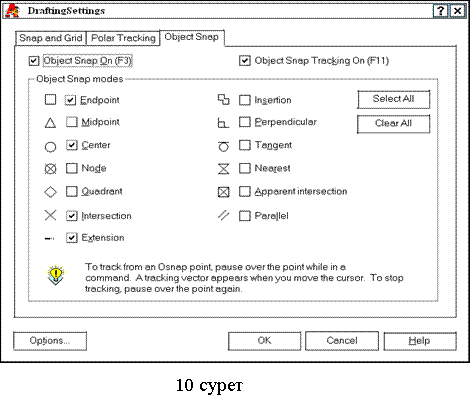Коммерциялық емес акционерлік қоғам
АЛМАТЫ ЭНЕРГЕТИКА ЖӘНЕ БАЙЛАНЫС УНИВЕРСИТЕТІ
Инженерлік графика және қолданбалы механика кафедрасы
КОМПЬЮТЕРЛІК СЫЗУ ЖӘНЕ 3D-МОДЕЛЬДЕУ НЕГІЗДЕРІ.
AUTOCAD ЖҮЙЕСІНДЕ ГРАФИКАЛЫҚ ҚАРАПАЙЫМДАРМЕН ЖҰМЫС ІСТЕУ ДАҒДЫЛАРЫН ИГЕРУ
5В070200 - Автоматтандыру және басқару,5В070300 - Ақпараттық жүйелер,
5В070400 - Есептеу техникасы және бағдарламалық қамтамасыз ету,
5В071900 - Радиотехника, электроника және телекоммуникациялар
мамандықтарының барлық оқу түрлерінің студенттері үшін зертханалық жұмысты орындауға арналған әдістемелік нұсқау
Алматы 2012
«Компьютерлік сызу және 3-D модельдеу негіздері» пәнін оқу графикалық AutoCAD жүйесінде жұмыс жасау негіздерін үйренуге арналған 8 зертханалық жұмыс орындауды қамтиды.
Берілген әдістемелік нұсқау 1-ші зертханалық жұмысты жасауға арналған, онда студенттер бірінші рет компьютерлік графикалық AutoCAD жүйесінде жұмыс істеу элементтерімен танысады. Бұл әдістемеде графикалық қарапайымдармен жұмыс жасауға негізгі ақпараттар, өз бетінше орындауға тапсырмалар және қадамдық нұсқаулар келтірілген.
Әдістеме «Компьютерлік сызу және 3-D модельдеу негіздері» пәнін оқып үйренудегі студенттер мен қатар «Инженерлік және компьютерлік графика», «AutoCAD» пәндері бойынша оқып жатқан студенттерге де арналған.
Без. 58, кесте 2, әдеб. көрсеткіші – 8 атау.
Пікір беруші: техн. ғыл. канд, проф. Яхъяев Э.А.
«Алматы энергетика және байланыс университеті» коммерциялық емес акционерлік қоғамының 2012 жылғы баспа жоспары бойынша басылады
© «Алматы энергетика және байланыс университеті» ҚЕАҚ, 2012 ж.
Мазмұны
1 Техникалық және программалық жабдықтар 4
2 Зертханалық жұмысты орындау 4
2.1 Тапсырма 1 5
2.2 Тапсырма 2 7
2.3 Тапсырма 3 8
2.4 Тапсырма 4 11
А қосымшасы. AutoCAD 2004 жүйесінде жұмыс істеу негіздері 14
А.1 Программа элементтерінің сипатталуы 14
А.2 Дәлме-дәл сызуды қамтамасыз ету тәсілдері 15
А.3 Қабаттар және олармен жұмыс істеу 21
А.4 «Свойства» құралы 24
А.5 Графикалық қарапайымдардың негізгі түрлері 26
Әдебиеттер тізімі 35
1 Техникалық және программалық жабдықтар
Жұмыстың мақсаты: AutoCAD жүйесінде жұмыс істеудің негіздерін меңгеру, графикалық қарапайымдарды абсолюттік және салыстырмалы координаттар және объектілік байланыстырудың көмегімен құруды үйрену, қабаттармен жұмыс жасау және әртүрлі сызық типтерін қолдануды үйрену.
Autodesk фирмасы шығарған AutoCAD программасы әмбебап графикалық жобалау жүйесі болып табылады. Ұқсас жүйелер арасында AutoCAD бүкіл әлем бойынша кең таралған және көптеген автоматтандырылған жобалау жүйелерінде (АЖЖ) база есебінде қолданылады, себебі мұнда ашық архитектура принципі бойынша көптеген AutoCAD функцияларын нақты тапсырма үшін бейімдеп, жетілдіруге мүмкіндік береді. AutoCAD негізінде көптеген программа баптамалары (қосымшалары) құрылған, ол әртүрлі пәндер аймағында автоматтандырылған жобалауды орындауға мүмкіндік береді. AutoCAD жүйесі күшті автоматтандырылған инженерлік-графикалық жұмыстар ортасы болып, мыналарды ұсынады:
а) екіөлшемді сызбаларды орындау;
б) үшөлшемді модельдеуді іске асыру;
в) конструкторлық құжаттаманы алу;
г) сызба және типтік формалар кітапханаларын құру.
«Инженерлік графика және қолданбалы механика» кафедрасының компьютерлік сыныптарында AutoCAD R14, AutoCAD 2004 және AutoCAD 2007 версиялары орнатылған, олар Windows XP және Windows 7 операциялық жүйелер басқаруымен жұмыс жасайды. Компьютерлік сыныптарда қондырылған AutoCAD R14 жүйесі жылуэнергетика, электрэнергетика және радиоэлектроника сызбалары мен сұлбаларын орындауға арналған ENERGO-ELECTRO ақпарат-қауашағымен толтырылған.
2 Зертханалық жұмысты орындау
Жұмысты орындау оқытушының AutoCAD жүйесінде істеу элементтерін түсіндіруімен басталуы міндетті. А қосымшасында жүйеде жұмысты бастауға қажетті ақпатараттар келтірілген; олармен осы зертханалық жұмысты және келесі жұмыстарды орындағанда анықтама материалы ретінде қолдануға болады. Қосымша AutoCAD 2004 rus жүйесіне оқытуға бағытталған [8]-дегі келтірілген мәліметтерді қолданып құрылды.
Осы зертханалық жұмыстағы барлық тапсырмалар А3 форматындағы бір сызба парағында орындалуы қажет. ENERGO қауашағымен AutoCADR14 жүйесінде форматты қою үшін файл өз атымен сақталуы қажет (мысалы, Мои документы /ЭЭФ/БЭ-11-05/Молдабеков/лаб_1). Сонан соң төмен түсетін Схема немесе Чертеж менюінен Вставить формат жолын қабылдаймыз. AutoCAD-тың басқа да версияларында алдын ала дайындалған форматты қолдануға болады.
2.1 Тапсырма 1
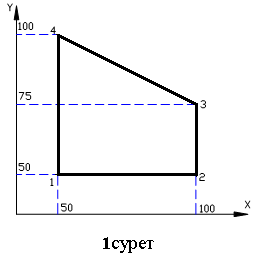 Отрезок командасын қолдана отырып, тұйық
түзу сызықтарды (1 суретті қара) абсолюттік және салыстырмалы
координаталарда тұрғызу қажет.
Отрезок командасын қолдана отырып, тұйық
түзу сызықтарды (1 суретті қара) абсолюттік және салыстырмалы
координаталарда тұрғызу қажет.
Төмен түсетін Рисование ![]() Отрезок менюінен немесе Рисование сайман тақташасының
Отрезок менюінен немесе Рисование сайман тақташасының
![]() пиктограммасын тінтуірдің сол жақ батырмасын басып, Отрезок
командасын іске қосыңыз. Командалық жолда (мұнда бұған
дейін Command шақыруы берілген) _line хабарламасы
пайда болады (алынған команданы растау) және Specify first point: (Бірінші нүктені
беріңіз:) сұранысы
шығады. Сұранысқа, мысалы, 350,200 координаттарын енгізіп, жауап беріңіз, (енгізу
әрқашан Enter пернесін басыумен аяқталуы қажет).
Төменде диалогтың толық протоколы келтірілген.
пиктограммасын тінтуірдің сол жақ батырмасын басып, Отрезок
командасын іске қосыңыз. Командалық жолда (мұнда бұған
дейін Command шақыруы берілген) _line хабарламасы
пайда болады (алынған команданы растау) және Specify first point: (Бірінші нүктені
беріңіз:) сұранысы
шығады. Сұранысқа, мысалы, 350,200 координаттарын енгізіп, жауап беріңіз, (енгізу
әрқашан Enter пернесін басыумен аяқталуы қажет).
Төменде диалогтың толық протоколы келтірілген.
Command:_line
Specify first point:
(Команда: отрезок
Задайте первую точку:) – кесіндінің бірінші нүктесінің 350,200 координаттарын беріңіз.
Specify next point or [Undo]:
(Задайте следующую точку или [Отменить]): - кесіндінің екінші нүктесіне 400,200 координаттарын беріңіз.
Specifynext point or [Undo]: - кесіндінің үшінші нүктесіне 400,225 координаттарын енгізіңіз.
Specify next point or [Close/Undo]:
(Задайте следующую точку или [Замкнуть/Отменить]:) - кесіндінің келесі нүктесіне 350,250 координаттарын беріңіз.
Specify next point or [Close/Undo]:
(Задайте следующую точку или [Замкнуть/Отменить]:) сызықты тұйықтау үшін ағылшын тілді версияда c әрпін (Close –Тұйықтау) немесе орыс тілді версияда з әрпін енгізіңіз.
Енді тура сол фигураны салыстырмалы координаттарда (2 суретті қара) тұрғызыңыз:
Command: _line Specify first point:
(Команда: отрезок Задайте первую точку:) - кесіндінің 1 нүктесіне, мысалы, 350,130 координаттарын беріңіз немесе форматтың кез келген бос орнына тінтуірдің сол жақ батырмасын шертіңіз.
Specify next point or [Undo]:
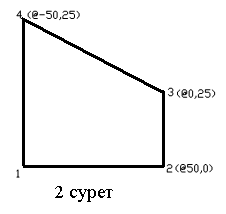 (Задайте следующую точку или
[Замкнуть/Отменить]:) - кесіндінің
2 нүктесіне салыстырмалы (алдаңғы нүктеге
қатысты) @50,0 координаттарын беріңіз.
(Задайте следующую точку или
[Замкнуть/Отменить]:) - кесіндінің
2 нүктесіне салыстырмалы (алдаңғы нүктеге
қатысты) @50,0 координаттарын беріңіз.
Specify next point or [Undo]:
(Задайте следующую точку или [Отменить]:) - кесіндінің келесі нүктесінің салыстырмалы @0,25 координаттарын беріңіз..
Specify next point or [Close/Undo]:
(Задайте следующую точку или [Замкнуть/Отменить]: (- кесіндінің келесі нүктесінің салыстырмалы @-50,25 координаттарын беріңіз.
Specify next point or [Close/Undo]:
(Задайте следующую точку или [Замкнуть/Отменить]:) - сынық сызықты тұйықтау үші, c (з) әрпін енгізіңіз.
Төмен
түсетін Рисование  Полилиния менюінен немесе Рисование сайман тақташасының
Полилиния менюінен немесе Рисование сайман тақташасының  пиктограммасын тінтуірдің
сол жақ батырмасын басып
Полилиния командасын
іске қосыңыз (3 суретті қара).
пиктограммасын тінтуірдің
сол жақ батырмасын басып
Полилиния командасын
іске қосыңыз (3 суретті қара).
 Command:
_pline
Command:
_pline
Specify start point:
(Команда: плиния
Задайте первую точку:) – бірінші нүктенің 350,110 координаттарын беріңіз.
Current line-width is 0.0000
Specify next point or [Arc/Close/
Halfwidth/Length/Undo/Width]:
(Текущая ширина полилинии равна 0.0000
Задайте следующую точку или [ДУга/Замкни/Полуширина/ДЛина/
ОТМени/Ширина]:) - полилиния енін құру режиміне өту үшін версияда w әрпін (Width – Ширина - Ені) немесе орыс тілді версияда ш әрпін енгізіңіз.
Specify starting width<0.0000>:
(Задайте начальную ширину <0.0000>:) – полилинияның бастапқы еніне 1 мәнін беріңіз.
Specify ending width<1.0000>:
(Задайте конечную ширину <1.0000>:) – полилинияның сонғы еніне 1 мәнін беріңіз немесе ұсынылған мәнге келісіп, Enter пернесін басыңыз.
Specify next point or [Arc/Close/Halfwidth/Length/Undo/Width]:
(Задайте следующую точку или [ДУга/Замкни/Полуширина/
ДЛина/ОТМени/Ширина]:) - доға режиміне өту үшін a (ду) енгізіңіз.
Specify endpoint of arc or [Angle/CEnter/CLose/Direction/Halfwidth/Line/
Radius/Second pt/Undo/Width]:
([Угол/Центр/Замкни/Направление/Полуширина/ДЛина/Радиус/Вторая точка/ОТМени/Ширина]:) – центрді беру режиміне өту үшін ce
(немесе ц) енгізіңіз.
Specify center:
(Задайте центр:) – доға центрінің (2 нүктесі) 350,100 координаттарын беріңіз.
Specify endpoint [Angle/Line]:
(Задайте конечную точку [Угол/ДЛина/]:) - 3 нүктенің 350,90 координаттарын беріңіз.
Specify endpoint of arc or [Angle/CEnter/CLose/Direction/Halfwidth/Line/
Radius/Second pt/Undo/Width]:
([Угол/Центр/Замкни/Направление/Полуширина/ОТРезок/Радиус/Вторая точка/ОТМени/Ширина]:) - түзу сызықтарды сызу үшін (отр) l енгізіңіз.
Specify next point or [Arc/Close/Halfwidth/Length/Undo/Width]:
([ДУга/Замкни/Полуширина/ДЛина/ОТМени/Ширина]:) - 4 нүктенің 385,90 координаттарын енгізіңіз.
Specify next point or [Arc/Close/Halfwidth/Length/Undo/Width]:
([ДУга/Замкни/Полуширина/ДЛина/ОТМени/Ширина]:)- полилинияның енін беру режиміне өту үшін w (ш) енгізіңіз.
Specify starting width<1.0000>:
(Задайте начальную ширину <1.0000>:) – полилиния енінің бастапқы мәніне 5 тағайындаңыз.
Specify ending width<5.0000>:
(Задайте конечную ширину <5.0000>:) – полилиния енінің соңғы мәніне 0 беріңіз.
Specify next point or [Arc/Close/Halfwidth/Length/Undo/Width]:
([ДУга/Замкни/Полуширина/ДЛина/ОТМени/Ширина]:) - соңғы нүктенің 395,90 координаттарын енгізіңіз.
2.2 Тапсырма 2
Дұрыс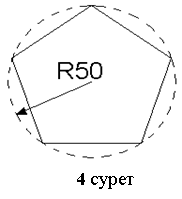 көпбұрыштардың
тұрғызуын қарастырайық.
көпбұрыштардың
тұрғызуын қарастырайық.
Шеңберді іштей сызылған бесбұрышты тұрғызыңыз (4 суретті қара). Многоугольник (Рolygon) командасын іске қосып, сұраныстарға жауап беріңіз.
Command: _polygon Enter number of sides <4>: - жақтарының санын көрсетіңіз
Specify center of polygon or [Edge]: - центрдің 265,230 координаттарын енгізіңіз.
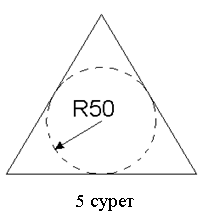 Enter an option
[Inscribed in cicle/Circumscribed about circle] <I>:
Enter an option
[Inscribed in cicle/Circumscribed about circle] <I>:
(Введите опцию [Вписанный в окружность/Описанный вокруг окружности]<В>:) - іштей сызылған
көпбұрышты тұрғызу үшін I (немесе В орыс тілді версияда) енгізіңіз.
Specify radius of circle:
(Шеңбердің радиусы: )- 50 деп шеңбердің радиусын көрсетіңіз.
Шеңберге сыртттай сызылған үшбұрышты тұрғызыңыз (4 суретті қара). Многоугольник (Рolygon) командасын жіберіп, сұраныстарға жауап беріңіз.
Command: _polygon Enter number of sides <5>: 3-ті енгізіңіз.
Specify center of polygon or [Edge]: 265,120.
Enter an option [Inscribed in circle/Circumscribed about circle] <I>: С
(немесе О орыс тілді версияда) енгізіңіз.
Specify radius of circle: 50-ді енгізіңіз.
2.3 Тапсырма 3
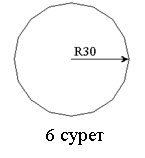 Центрі және радиусы бойнша шеңберді
тұрғызуды қарастырайық (6 суретті қара).
Центрі және радиусы бойнша шеңберді
тұрғызуды қарастырайық (6 суретті қара).
Рисование сайман тақташасының ![]() пиктограммасын тінтуірдің сол жақ
батырмасын басып, Круг командасын іске қосыңыз. Сұраныстарға
жауап беріңіз.
пиктограммасын тінтуірдің сол жақ
батырмасын басып, Круг командасын іске қосыңыз. Сұраныстарға
жауап беріңіз.
Command: _circle Specify center point for circle or [3P/2P/Ttr (tan tan radius)]:
(_круг 3Т/2Т/ТТР/<Центр>:) - центрінің 170,235 координаттарын
көрсетіңіз.
Specify radius of circle or [Diameter] <0.0000>:
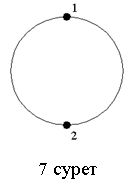 (Диаметр/<Радиус>:)- шеңбердің радиусын 30 деп енгізіңіз.
(Диаметр/<Радиус>:)- шеңбердің радиусын 30 деп енгізіңіз.
Шеңберді оның диаметріндегі екі нүктесі бойынша тұрғызыңыз (7 суретті қара).
Круг командасын қосып, сұраныстарға жауап беріңіз:
Command: _circle Specify center point for circle or [3P/2P/Ttr (tan tan radius)]:
(_круг 3Т/2Т/ККР/<Центр>:) - шеңберді 2 нүктесі бойынша тұрғызу режиміне көшу үшін 2P (немесе 2Т) енгізіңіз.
Specify first end point of circle's diameter:
(Задайте первую конечную точку диаметра окружности:) – 1 нүктенің 170,195 координаттарын беріңіз.
Specify second end point of circle's diameter:
(Задайте вторую конечную точку диаметра окружности:) – 2 нүктенің 170,135 координаттарын беріңіз.
Шеңберді үш нүктесі арқылы тұрғызу (8 суретті қара).
Круг командасын қосып, сұраныстарға жауап беріңіз:
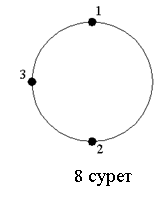 Command: _circle Specify center
point for circle or [3P/2P/Ttr (tan tan radius)]:- шеңберді 3 нүктесі бойынша
тұрғызу үшін 3P (немесе 3Т) енгізіңіз.
Command: _circle Specify center
point for circle or [3P/2P/Ttr (tan tan radius)]:- шеңберді 3 нүктесі бойынша
тұрғызу үшін 3P (немесе 3Т) енгізіңіз.
Specify first point on circle: – 1 нүктенің 170,125 координаттарын көрсетіңіз.
Specify second point on circle: –2 нүктенің 170,65 координаттарын көрсетіңіз..
Specify third point on circle: – 3 нүктенің 140,95 координаттарын көрсетіңіз.
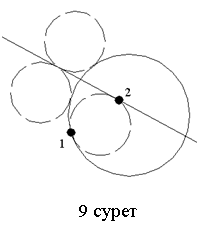 9 суретте көрсетілгендей, түзуге жанама
жүргізілген үзілме сызықтармен көрсетілген
шеңберлерді Объектілік байланыстыру режимін қолданып
орындаңыз. Мұндағы тұтас сызықтармен
орындалған түзу мен үлкен шеңберді алдын ала сызып алу
керек. Алдымен объектілік байланыстыруды Сервис
9 суретте көрсетілгендей, түзуге жанама
жүргізілген үзілме сызықтармен көрсетілген
шеңберлерді Объектілік байланыстыру режимін қолданып
орындаңыз. Мұндағы тұтас сызықтармен
орындалған түзу мен үлкен шеңберді алдын ала сызып алу
керек. Алдымен объектілік байланыстыруды Сервис ![]() Режимы объектной привязки тізбегі арқылы немесе қалып жолы арқылы қосу керек (10 суретті
қара). Берілген тапсырмаға Tangent (Жанама)
таңдаңыз. Круг командасын қосып
сұраныстарға жауап беріңіз:
Режимы объектной привязки тізбегі арқылы немесе қалып жолы арқылы қосу керек (10 суретті
қара). Берілген тапсырмаға Tangent (Жанама)
таңдаңыз. Круг командасын қосып
сұраныстарға жауап беріңіз:
Command: _circle
Specify center point for circle or [3P/2P/Ttr (tantanradius)]: - Ttr (немесе ККР) енгізіңіз.
Specify point on object for first tangent of circle:
(Бірінші объектіден нүктені көрсетіңіз) – алдын ала салынған шеңбердің бойынан 1 нүктені көрсетіңіз.
Specify point on object for second tangent of circle: - түзудің бойынан 2 нүктені көрсетіңіз.
Specify radius of circle<50.6511>: - радиусқа мәнін 10 деп енгізіңіз.
Осы жолмен бірнеше басқа шеңберді тұрғызыңыз.
 Берілген екі шеңберге жанама болатын үзілме сызықпен көрсетілген шеңберді тұрғызыңыз (11 суретті қара).
Алдын ала 11
суретте көрсетілгендей тұтас сызықтармен радиустары әр
түрлі екі шеңбер тұрғызыңыз. Круг командасын қосып, мына сұраныстарға
жауап беріңіз:
Берілген екі шеңберге жанама болатын үзілме сызықпен көрсетілген шеңберді тұрғызыңыз (11 суретті қара).
Алдын ала 11
суретте көрсетілгендей тұтас сызықтармен радиустары әр
түрлі екі шеңбер тұрғызыңыз. Круг командасын қосып, мына сұраныстарға
жауап беріңіз:
Command:_circle
Specify center pointfor circle or [3P/2P/Ttr (tan tan radius)]: - Ttr (ККР) енгізіңіз
Specify point on object for first tangent of circle: -1 шеңберді көрсетіңіз.
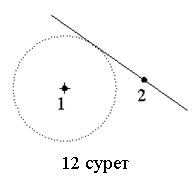 Specify point on object
for second tangent of circle: – 2
шеңберді көрсетіңіз.
Specify point on object
for second tangent of circle: – 2
шеңберді көрсетіңіз.
Specify radius of circle<0.000>: - радиусқа 15 мәнін енгізіңіз.
Центрі берілген қиылысу нүктесінде орналасқан және өзі берілген тізуге жанама болып келетін шеңберді тұрғызыңыз (12 суретті қара).
Алдымен тұтас қысқаша сызықтарды жүргізіп, 1 қиылысу нүктесін тұрғызамыз. Одан соң 2 сызығын жүргіземіз. Енді Круг командасын қосып, сұраныстарға жауап беріңіз:
Command:_circle Specify center point for circle or [3P/2P/Ttr (tan tan radius)]: – объектілік байланыстыруды пайдалану үшін int (пересечение) енгізіңіз.
Of (из)– курсорды қиылыстыруға алып келіңіз, ол жанған кезде Enter-ді басыңыз.
Specify radius of circle or [Diameter] <50.0000>:– жанамаға объектілік байланыстыруды пайдалану үшін tan (касательная) енгізіңіз.
to (к) - курсорды түзуге алып келіңіз, ол жанған кезде, Enter-ді басыңыз.
2.4 Тапсырма 4
Бұл тапсырмада қабаттармен жұмыс істеу тәсілін қарастырамыз.
AUTOCAD жүйесінде сызбалар
қабаттар жинағымен орындалады. Әрбір қабат жалпы
суреттің бір бөлігін құрайды. Қабаттар
жүйесін құрастыру үшін Format![]() Layer (Формат
Layer (Формат![]() Слои) және Layer&LinetypeProperties
диалогтық терезе (13 суретті қара) қолданылады.
Слои) және Layer&LinetypeProperties
диалогтық терезе (13 суретті қара) қолданылады.
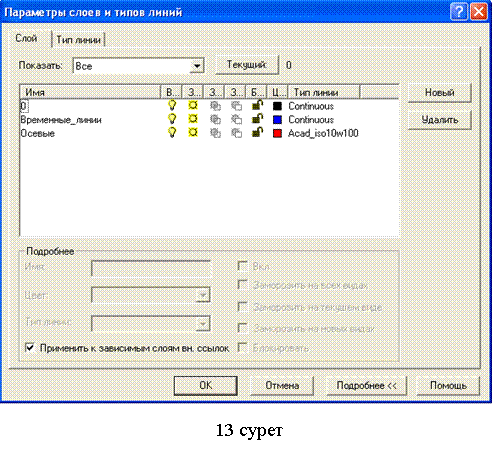 |
Қабаттарды пайдаланып, кез келген өлшемдермен бөлшектің сызбасын орындайық (14 суретті қара). Жұмысты мына 2 қадам бойынша орындаймыз:
1) қабаттарды дайындыу/орнату;
2) сызбаны орындау.
13 суретте көрсетілгендей қабаттарды құрамыз. 0 –қабатында тұтас қалың қара сызықтармен сызбаның негізгі контурларын сызамыз, ал Временные_линии (көмекші сызықтар) қабатында уақытша сызықтарды (жіңішке түзу көк сызықтармен) орындаймыз, Осевые (өстік сызықтар) қабатында өстерді сызамыз (жіңішке үзілме-нүктелі қызыл түсті сызықтар).
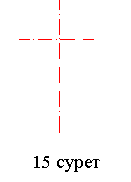
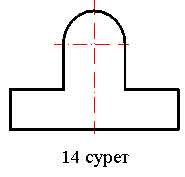
Енді Временные_линии қабатына өтіп, ол қабатты ағымдағы (текущий) қабат деп та5айындаймыз. Енді Отрезок (кесінді) командасын қосып 15 суретте көрсетілгендей өстерді сызамыз.
Временные_линии қабатына өтіңіз және 16 суретте көрсетілгендей көмекші сызықтарды сызыңыз.
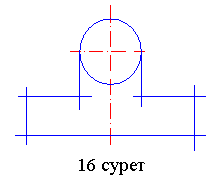
0 қабатында Полилиния командасын қолдана отырып, қажетті сызықтарды бастырамыз және сызықтардың қалыңдығын береміз (17 суретті қара).
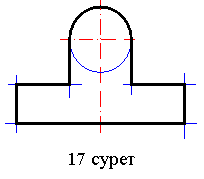 |
Временные_линии қабатын сөндіреміз, сонда сызба өз кейпін қабылдайды (14 суретті қара).
Зертханалық жұмыстардың
қорытындысы 18 суретте көрсетілген.
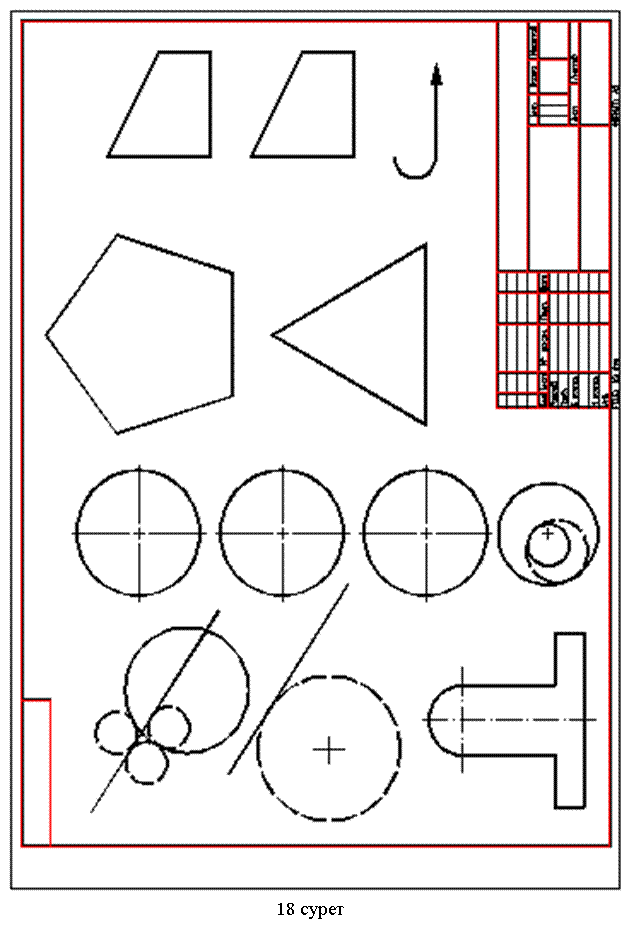
А қосымшасы
AutoCAD 2004 жүйесінде жұмыс істеу негіздері
А.1 Программа элементтерінің сипатталуы
А.1.1 Экран элементтерінің қысқаша сипатталуы
А.1 суретте AutoCAD 2004-тің жұмыс терезесінің кескіні келтірілген.
Суретте санмен белгіленгендер: 1- графикалық аумақ (құрылу аумағы); 2 - тінтіурдің графикалық белгісі; 3 - бағдарламаның бас мәзірі; 4 - саймандар тақталары; 5 - командалық басқару жолы; 6 - қалып жолағы (ағымдағы координаттардан және саймандар көрсеткіштерінен тұрады); 7 - сайман палитрасы (жүзетін терезе); 8 - қасиеттер сайманы (жүзетін терезе); 9 - экрандағы сызбаны қозғайтын тік және көлденең жолақтар.
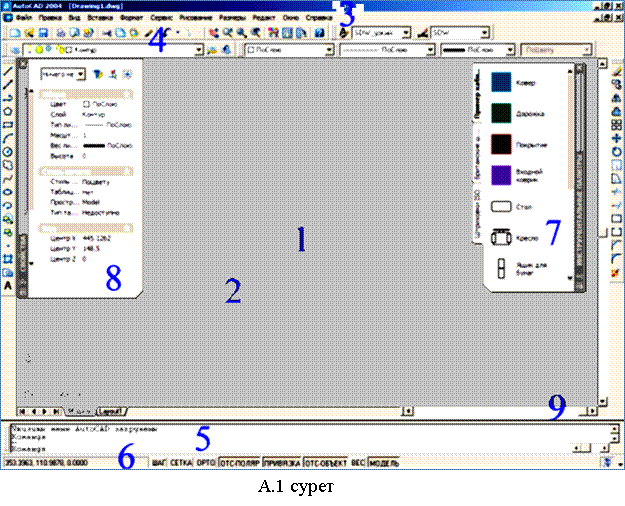
AutoCAD интерфейсі стандартталған
(ол Windows ортасында жұмыс істейтін қосымшаларға жатады),
сондықтан оның интерфейсінің бірнеше бөліктері бірден
түсінікті болады. Мысалы, бас менюінде бағдарламаның
барлық функциялары көрсетілген. Бірақ интерфейстің
арнайы бөліктері болатындықтан (мысалы, командалық
басқару жолағы), олар пайдаланушыға белгісіз болуы
мүмкін. Мұндай бөліктер төменде қарастырылады.
А.1.2 Командалық басқару жолы
Командалық басқару жолы пайдаланушымен программа арасында диалог жүргізу құралы болып табылады. Пайдаланушы команданы шақырған кезде (түсетін менюден немесе тақталардағы қатысты пиктограмманы баса отырып) командалық жолда автоматты түрде шақырылған команданың аты шығады.
Пайдаланушы командалардың барлығын қолымен жазып шығуы керек деп есептеледі, бірақ ыңғайлы болуы үшін барлық командалар басты менюге орналастырылған және сонымен қатар, құрал-жабдықтар тақталарында да бар. Сонымен қатар бұл жабдықтар командалық басқару жолы пайдалануын жоққа шығармайды.
Негізінде кез келген команданың өзіндік опциялары болады, немесе олар қосымша ақпаратты енгізуді талап етеді (мысалы, нүкте координаттарын). Бұл жағдайда пайдаланушы сұрақты оқып шығуы тиіс, ол командалық басқару жолында пайда болады және де оған тиянақты жауап беруі тиіс. Бұл уақытқа дейін жаңа бұйрықты бастауға және программадан шығып кетуге болмайды, шығып кеткен жағдайда команда тоқтатылады.
Қазіргі заманның талабына сай AutoCAD жүйесінде командаларды қолмен енгізбеуге болады. Онда тінтіурдің оң жақ батырмасын басса, контексттік меню шығады.
А.1.3 Тінтіурдің көмегімен сызбаны басқару
Электронды сызбаны
құру кезінде оны компьютердің экранында алыстату/жақындату
(«зумерлеу») және қозғау («панорамалау») қажет болады.
Бұл іс-әрекетті жүзеге асыру үшін стандартты
тақташада пиктограммалар қарастырылған ![]() және
және ![]() . Әрбір пиктограмманы басу
кезінде пайдаланушыны сызба жобасынан алаңдатады, сондықтан
бұл екі қозғалысқа AutoCAD жүйесінде мынындай
қозғалыстар тағайындалған: «зумерлеу» тінтуірдегі
дөңгелекті айналдыру, «панорамалау» дөңгелекті (тінтіурдің
үшінші нүктесін) басу. Екі рет дөңгелекті (үшінші
нүктені) баса отырып барлық сызбаны экранға түсіруге
болады.
. Әрбір пиктограмманы басу
кезінде пайдаланушыны сызба жобасынан алаңдатады, сондықтан
бұл екі қозғалысқа AutoCAD жүйесінде мынындай
қозғалыстар тағайындалған: «зумерлеу» тінтуірдегі
дөңгелекті айналдыру, «панорамалау» дөңгелекті (тінтіурдің
үшінші нүктесін) басу. Екі рет дөңгелекті (үшінші
нүктені) баса отырып барлық сызбаны экранға түсіруге
болады.
А.2 Сызбаны дәлме-дәл қамтамасыз ету тәсілдері
А.2.1 Координаттар жүйесі
AutoCAD жүйесінде кез келген графикалық объектінің «ерекше нүктелері» болады, олардың координаттары жоғары дәлдікпен анықталған. Графикалық объектілердің қиылысу нүктелері математикалық теңдеулердің көмегіме анықталады, сондықтан олар да жоғары дәлдікпен анықталады. AutoCAD-та декарттық координаттар пайдаланылады. Курсордың ағымдағы координаттары экранның сол жақ төменгі бұрышында көрсетіледі (А2 суретін қара).
Координаттарға мән бергенде келесі ережелер қолданылады:
а) бүтін және бөлік сан бір-бірімен нүктемен бөлінеді, мысалы «5.25»;
б) нүкте координаттары X,Y[,Z] формат күйінде жазылады, яғни Z өсі бойымен координат міндетті емес, мысалы «5.25,-3.62».
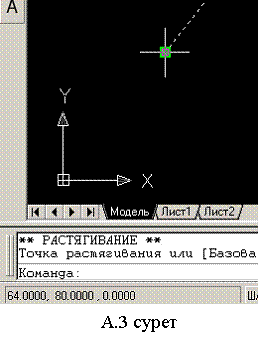
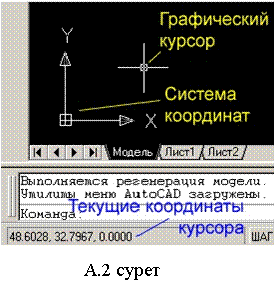
Графикалық курсор графикалық объектінің ерекше нүктесіне келіп түсуі үшін, «жабысу» механизмі жұмыс істей бастайды; пайдаланушы тінтуірді бір жаққа қатты қозғалтпайынша курсор нүктенің айналасында болғанда сол нүктеге уақытша жабысып тұрады. Бұл кезде қалып жолында нүктенің координаттарын көруге болады, ал нүкте жасыл шаршыда жанып тұрады (А.3 суретін қараңыз).
«Жабысу» күйінде объектіні өңдейтін бірнеше командалар қол жетімді болады, олар төменде айтылып көрсетіледі.
Координаттармен жұмыс істеуге ыңғайлы болу үшін бір қатар сайман қарастырылған, олар бұруға, орын ауыстыруға және өзіндік жеке қолданушы координаттар жүйесін (ҚКЖ) құруға септігін тигізеді. Бұл үшін арнайы командалар құрылған. Олар ПСК (пользовательская система координат) тақташасында ұсынылған (А4 суретті қара). Бірнеше команданы атап өтейік:
а) «алдыңғы ҚКЖ-не қайта оралу» командасы;
б) ерекше нүктелерді беру арқылы жаңа ҚКЖ-н анықтайтын командалар тобы (басын ауыстыру, Z өсінің координаты, үш нүкте арқылы);
в) бір өске қатысты айналатын жаңа ҚКЖ-н анықтайтын командалар тобы.
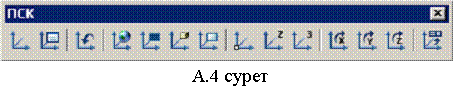 |
Нүкте координаттары екі тәсілмен берілуі мүмкін: анық күйінде (X,Y) ағымдағы ҚКЖ-не қатысты немесе алдыңғы нүктеге қатысты (@∆X,∆Y). «Алдыңғы нүкте» дегеннің мағынасы - соңғы көрсетілген нүктенің координаттары. Мысалы, сызықты тұрғызу кезінде пайдаланушы бастапқы нүктені көрсеткен соң, сол нүктенің координаттары «алдыңғы» болып саналады. Салыстырмалы координаттар декарттық немесе полярлық координат жүйесінде берілуі мүмкін (А.5 суретті қара).
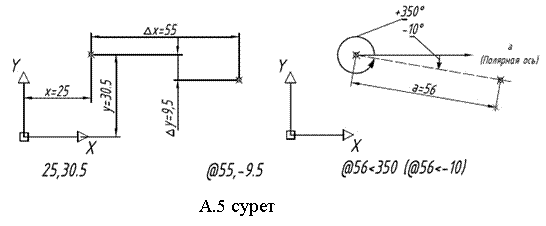
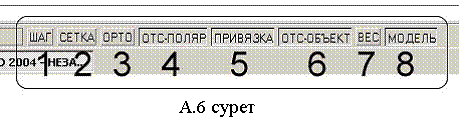
AutoCAD-та графикалық объектілердің өз ара орналасуын дәлме-дәл орындау үшін әр түрлі арнайы құрал жабдықтар пайдаланылады, мысалы қадағалау және байланыстыру. Сызбаны дәлме-дәл қамтамасыз ету құрал-саймандарды басқару үшін экранның төменгі жағында орналасқан «батырма» секілді басқару элементтері қарастырылған (А.6 суретті қара).
А.2.2 Объектілік байланыстыру
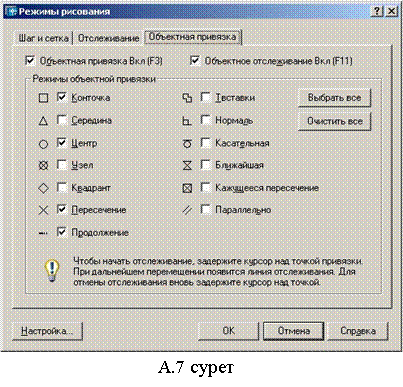
Объектілік байланыстыру дегеніміз - ол жаңа объектілердің координаттарын бар объектілерге қатысты дәл анықтау тәсілі. Объектілік байланыстырудың әр түрлі типтері болады, олардың бір бөлігі қосылып, ал бір бөлігі қосылмай тұруы мүмкін.
А.1 к е с т е
|
Пикто-грамма |
Аталуы |
Сипатталуы |
Безендіруі |
|
|
|||
|
|
Конточка (Шеткі нүкте) |
Графикалық объектілердің соңғы нүктесіне байланыстыру (сызықтың, полисызықтың, сплайндардың, доғаның және т.б) |
|
|
|
Середина (Ортасы) |
Объектінің ортасына байланыстыру |
|
|
|
Центр (Центрі) |
Шеңбердің центріне, доғаның және доғалы объектілерге байланыстыру |
|
|
|
Узел (Түйін) |
«Нүкте» сияқты объектілерге байланыстыру
|
|
|
|
Квадрант (Квадрант) |
Шеңбердің және эллипстің квадрантына байланыстыру |
|
|
|
Пересечение (Қиылысу) |
Кез-келген объектілердің қиылысу нүктелеріне байланыстыру |
|
|
|
Продолжение (Жалғасы) |
Сызықтыңмүмкіндікжалғасына байланыстыру (көмекші жолақта бұл бағытқа салыстыр- малы полярлық координаттар көрсетіледі) |
|
|
|
Твставки (Енгізу нүктесі) |
Блоктің негізгі нүктесіне байланыстыру (анығырақ сәйкес тарауын қараңыз) |
|
|
|
Нормаль (Тік бұрыш) |
Тұрғызылған объектіні басқа объектіге қатысты тік бұрышпен байланыстыру |
|
|
|
Касательная (Жанама) |
Шеңбердің нүктесіне нүктесіне басқа объектіні жанама ретінде жүргізу |
|
|
|
Ближайшая (Жақын жатқан нүкте) |
Кез-келген объектінің жақын маңдағы нүктесіне байланыстыру |
|
|
|
Кажущееся пересечение (Мүмкіндік қиылысу) |
Үш өлшемді модельдеуде қолданылады. Көрсетілген жұмыста қолданылмайды |
|
|
|
Параллельно (Параллель) |
Таңдалған объектіге параллель жатқан бағытты байланыстыру, көмекші жолақта бағыт салыстырмалы полярлық координат жайында хабарлама беріледі |
f |
Барлық байланыстыру түрлерін бір уақытта қосу ұсынылмайды, себебі жаңа графикалық объектілерді тұрғызу қиындап кетеді. Байланыстыру жағдайын бақылап тұруға диалогтық терезе қарастырылған (А.7 суретті қара), оны тінтуірдің оң жақ батырмасын «ПРИВЯЗКА» батырмасын басу арқылы шақырамып (А.6 суреттегі 5-ті қара), контексттік менюден «Настроить» командасын таңдаймыз.
Сызу барысында объектілік байланыстыруды <F3> пернесін басу көмегімен іске қосуға болады, бұл жағдайда А.7 суретте көрсетілген диалог тересінде белгіленіп тұрғандары ғана қосылады. Объектілік байланыстарудың 13 түрі болады (А.1 кестені қара).
А.2.3 Полярлық қадағалау
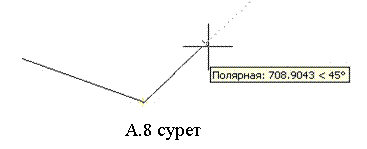 Полярлық қадағалау
дегеніміз - бұл ағымдағы байланыстырушы нүктеден
белгіленген бағытты бақылау процесі. Мұнда бағыт полярлық
салыстырмалы координаттармен де қадағаланып жатады, ал бұл
кезде қандай бағыттың қадағаланып отырғаны
туралы көмекші жолақтан көруге болады (А.8 суретті
қара). Графикалық курсор байланыстыру нүктесін тапқан coң
бір уақыттан кейін полярлық бақылау процесі басталғанын
белгілейтін кішкентай сары жұлдызшылар пайда болады.
Полярлық қадағалау
дегеніміз - бұл ағымдағы байланыстырушы нүктеден
белгіленген бағытты бақылау процесі. Мұнда бағыт полярлық
салыстырмалы координаттармен де қадағаланып жатады, ал бұл
кезде қандай бағыттың қадағаланып отырғаны
туралы көмекші жолақтан көруге болады (А.8 суретті
қара). Графикалық курсор байланыстыру нүктесін тапқан coң
бір уақыттан кейін полярлық бақылау процесі басталғанын
белгілейтін кішкентай сары жұлдызшылар пайда болады.
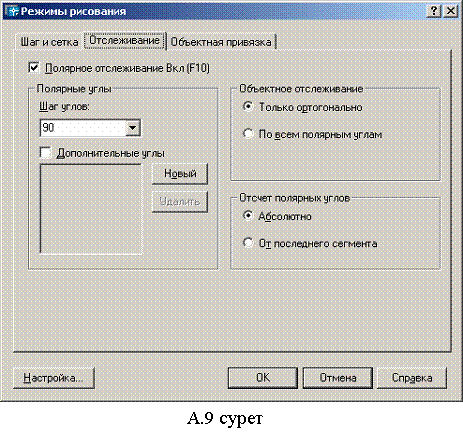
![]()
Полярлық бақылаушыны қосу/өшіру А.6 суреттегі 4 «ОТС-ПОЛЯР» батырмасын басу арқылы іске асады немесе функционалды F10 пернесін басу қежет. Редакциялау терезесі А.9 суретте көрсетілген (контексттік менюден қосуға болады). Полярлық бұрыштың есебі оң жақ бағыттағы горизонталь өстен сағат тіліне қарама-қарсы басталады.
А.2.4 Объектілік байланыстыруды қадағалау
Объектілік байланыстыруды қадағалау - бұл объектілік байланыспен және де полярлық бақылаушының аралас тәсілі. Ол «ОТС-ОБЪЕКТ» батырмасын қосып/өшіру кезінде іске асады (А.6 суретте 6 немесе «F11» басу қажет).
А.10 суретте доғаның центрінен вертикаль бағыт бақыланғаны көрсетілген. Курсорды осы бағыттың қиылысуына жақындатқан кезде «Пересечение» байланысы іске қосылады.
Мынаған көңіл аударыңыз: координаттарды енгізу барысында тінтуірдің оң жағын және «Shift» пернесін бірге басқан кезде, контексттік меню пайда болады (А.11 суретті қара). Мұнда байланыстыру нүктелерінің уақытша командаларды шығады (олар тек команда ішінде ғана қызмет көрсете алады). Сонымен қоса «Точка отслеживания» және «Смещение» функцияларын пайдалануға мүмкіндік болады, олар көмекші сызықтарды тұрғызбауға мүмкіншілік береді.
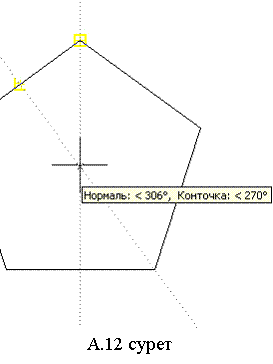
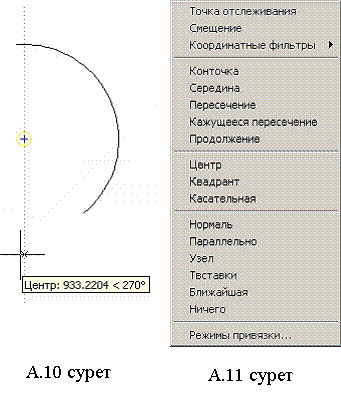
Жоғарыда келтірілген әдістердің тағы бір мысалын қарастырайық. А.12 суретінде графикалық әдіспен бесбұрыштың ортасын қалай табу жолы көрсетілген. Үш байланыстырушы қолданылады: ортасы, нормаль және соңғы нүкте. Алдымен бір жағының ортасы анықталады, сонан соң бұл нүктеден перпендикуляр бағыт бақыланады («Нормаль:< 306°»). Содан кейін үстінгі төбесі табылады және одан төмен вертикаль бағыт бақыланады («Конточка:< 270°»). Осы екі бақылаушының қиылысқан жерінде бесбұрыштың дәл ортасын табуға болады.
А.2.5 Басқа амалдар (Шаг, Сетка, Орто)
Дәл сызудың басқа амалдары болады. Олардың көмегімен сызу оңайға түседі, мысалы сұлбаларды сызғанда, олардың арақашықтығы белгілі бір мәнге сәкес келтірілген, ал сызықтарының барлығы да горизонталь немесе вертикаль. Бұл амалдарға мыналар жатады:
а) курсордың кеңістікте орын ауыстыруын белгіленген нүктелерге байланыстыруды (А.6 суретте көрсетілген «Шаг» (Қадам) батырмасы немесе <F9> пернесі арқылы) редакциялауге болады;
б) бұл нүктелер жасайтын торды экран бетінде көрсетуге болады («Сетка» (Тор) батырмасы немесе <F7> пернесі);
в) ортогональ сызу режимы («ОРТО» батырмасы немесе <F8> пернесі). Сызықты тұрғызу кезінде курсор тек вертикаль немесе горизонталь бы5ыт бойымен орын ауыстыра алады.
А.3 Қабаттар және олармен жұмыс істеу
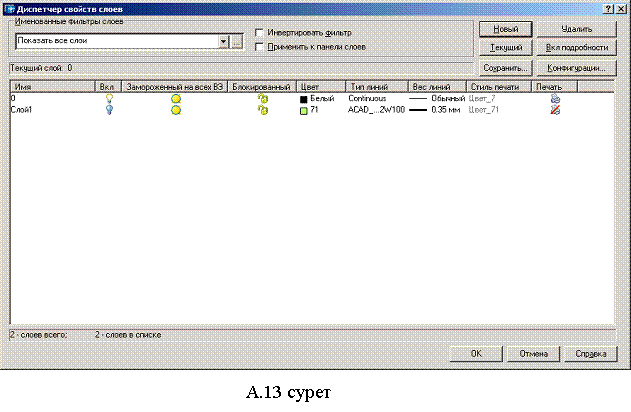
Қабат деп әртүрлі графикалық объектілердің сызу параметрлерінің жиынтығын айтады. Мысалы, КҚБЖ стандарттары бойынша орындалатын сызбаларда негізгі (жуан), жіңішке, өстік және басқа сызықтардың типтері болу керек.
Сызулардың ағымдағы деректерін әр типті сызықтарға қолмен ауыстырмау үшін қабаттар қарастырылған. Сызбада әр сызықтардың түріне сәйкес бір қабат тағайындалады деп есерптелуде. Соңында мөлдір қабаттар бір бірінің үстіне «салынып» қорытынды сызбаны береді.
Сызбаны тұрғызудың басқа да жолы болады. Жеке сызба объектілерін жеке қабаттарда салуға болады. Қабаттарды қосуға немесе сөндіруге болатындықтан, сызбаның ішіндегісін оңай басқаруға болады. Сызбаларды басқа қосымшалардан (мысалы ArchiCAD-тан AutoCAD-қа) ауыстырған кезде бұл процесс автоматты түрде іске асады.
Қабаттарды жою және қасиеттерін өзгерту «Қабаттар қасиеттерінің диспетчері» арқылы орындалады (А.13 суретті қара).
А.13 суретінде екі қабат көрсетілген, олардың түстері, сызықтарының түрлері және де сызықтарының қалыңдықтары әртүрлі. Қабаттардың келесі қасиеттері (атрибуттары) болады:
а) қосылған/сөндірілген күйі (состояние включения/ выключения);
б) барлық көрініс экрандарында тоңазыту күйі (состояние замороженности на всех видовых экранах);
в) құлпыланған күйі (состояние блокировки);
г) графикалық объектілердің түсі (цвет графических объектов);
д) графикалық объектілер сызықтарының типі (тип линий графических объектов);
е) сызықтың салмағы, яғни қалыңдығы, мм (вес линий, т.е. толщина в мм);
ж) баспаға шығу/шықпау белгісі (признак печатаемости/ непечатаемости).
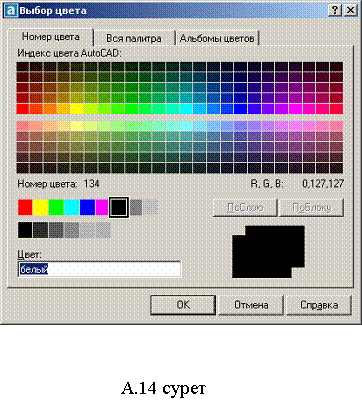 Бұл қасиеттердің бір
бөлігі нақты түсінікті (сызықтың қалыңдығы? мысалы),
ал қалған бөлігі AutoCAD-қа ғана өзіндік
болады. Бұл қасиеттерді нақтырақ
қарастырайық.
Бұл қасиеттердің бір
бөлігі нақты түсінікті (сызықтың қалыңдығы? мысалы),
ал қалған бөлігі AutoCAD-қа ғана өзіндік
болады. Бұл қасиеттерді нақтырақ
қарастырайық.
Қабатты қосу/ сөндіру – егер қабатта орналасқан барлық объектілерді уақытша алып тастау қажет болса орындалады (мысалы, сызбада тұрғызылған өлшемдер сызба бөлігінін көшіру кезінде кедергі жасайтын болса, онда өлшемдер орналасқан қабатты уақытша сөндіруге болады). Сонда қабат экран бетінен жоқ болып кетеді, ал басқа объектілерді осы қабатқа орналастырылған кезде олар да көзге көрінбей қалады.
Барлық көрініс экрандарында Тоңазыту белгісі қағаз сызбаларды дайындаған кезде қолданылады (№2 зертханалық жұмыстағы қосымшада толығырақ түсіндіріледі).
Құлпылау – қабаты, осы қабатқа тиісті объектілерді байқамай өшіріп (жойып) қоймас үшін қолданылады. Ал оларды өшіру барысында бұл қабатт құлпыланған және оны өшіру мүмкін емес деген хабарлама келіп тұрады.
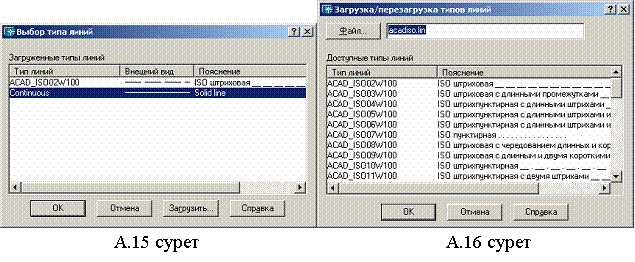 Түс бір қабаттың
сызықтарын екінші қабаттың сызықтарынан ажырату
үшін пайдаланады. Мұндай сызбаларды басып шығарған
кезде әдейілеп қондырылған баспаларды пайдаланбасақ
онда түстер баспада пайда болады және олар КҚБЖ-не
сәкес келмейді. Қабаттарға түстерді беру үшін
А.14 суретінде көрсетілген диалогтық терезе қолданылады.
Негізгі жеті түс әріптермен аталады, ал қалғандары
0-ден 255-ке белгіленеді.
Түс бір қабаттың
сызықтарын екінші қабаттың сызықтарынан ажырату
үшін пайдаланады. Мұндай сызбаларды басып шығарған
кезде әдейілеп қондырылған баспаларды пайдаланбасақ
онда түстер баспада пайда болады және олар КҚБЖ-не
сәкес келмейді. Қабаттарға түстерді беру үшін
А.14 суретінде көрсетілген диалогтық терезе қолданылады.
Негізгі жеті түс әріптермен аталады, ал қалғандары
0-ден 255-ке белгіленеді.
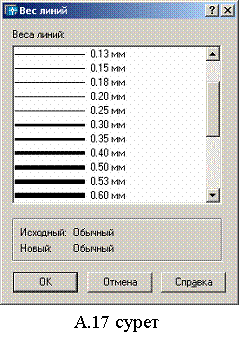 Сызықтардың типтері А.15 суретте көрстеілген
диалогтың көмегімен орнатылады. Егерде берілген сызбада
қажетті сызық түрлері табылмаса, онда оны «acadiso lin» сыртқы
файлынан енгізуге болады (А.16 сурет).
Сызықтардың типтері А.15 суретте көрстеілген
диалогтың көмегімен орнатылады. Егерде берілген сызбада
қажетті сызық түрлері табылмаса, онда оны «acadiso lin» сыртқы
файлынан енгізуге болады (А.16 сурет).
Сызықтардың салмағы графикалық объектілердің қалыңдығын мм-мен басылымға шығарғанда сипаттайды. Сызықтардың салмағын А.17 суретте көрстеілген диалогтың көмегімен беруге болады. Жаңа қабаттардың пайда болу кезінде «Сызықтардың қалыңдығы» алаңында «Обычный» (қарапайым) деген ұғым тұруы мүмкін. Бұл сызықтың қалыңдығы 0,25 мм дегенді түсіндіреді.
Баспаға Шығу/Шықпау егер қабатта басып шығаруға жатпайтын көмекші ақпараттар болса (мысалы, Көрініс экрандар) қолданылады.
А.3.1 Қабаттармен жұмыс жасау
Қабаттармен жұмыс істеу туралы ақпарат «Слои» тақташасында көрсетілген (А.18 суретті қара). Ашылатын 2 тізімінде ағымдағы қабат көрсетіледі (егерде бірде бір объект таңдалмаса). Басқа бір қабаттың құрамындағы объект таңдалған жағдайда, онда бұл алаңда сол объект жатқан қабат көрсетіледі. Егерде таңдалған объектілер екі және одан да көп қабаттарда жатса, онда тізім 2 бос болады.
1 пиктограммасы қабаттар қасиеттерінің диспетчерін шақырады, ал 3 пиктограммасы алдандағы қабаттар күйіне қайта оралу командасын қосады. «Слои» тақташасының оң жағында «Свойства» тақташасы орналасқан (А.18 суретті қара). Оның ішінде келесі үш ашылатын тізім бар: 4 - «Цвет объекта» (Объектінің түсі), 5 - «Тип линии» (Сызықтың типі) және 6 – «Толщина линии» (Сызықтың қалыңдығы).
 Қабаттармен жұмыс істеу
барысында келесі ережені ұстану керек: берілген қабаттың
ішінде барлық объектілердің негізгі көрсеткіштері «ПоСлою» (Қабат бойымен) болуы керек
(А.18 сурет - 4, 5, 6 тізімдер). Егер қабаттар қасиеттерінің
диспетчеріндегі қабаттың құрамы өзгерген болса,
мысалы сызықтардың қалыңдығы, онда бұл
параметр осы қабаттың барлық объектілеріне тиісті
өзгертеді. Бұл ереже ерекше жағдайларда, егер жеке
объектілерге ерекше параметрлер тағайындалса орындалмайды.
Қабаттармен жұмыс істеу
барысында келесі ережені ұстану керек: берілген қабаттың
ішінде барлық объектілердің негізгі көрсеткіштері «ПоСлою» (Қабат бойымен) болуы керек
(А.18 сурет - 4, 5, 6 тізімдер). Егер қабаттар қасиеттерінің
диспетчеріндегі қабаттың құрамы өзгерген болса,
мысалы сызықтардың қалыңдығы, онда бұл
параметр осы қабаттың барлық объектілеріне тиісті
өзгертеді. Бұл ереже ерекше жағдайларда, егер жеке
объектілерге ерекше параметрлер тағайындалса орындалмайды.
А.4 «Свойства» құралы
«Свойства» (Қасиеттер) құралы AutoCAD-та орындалған объектінің параметрлерін өзгерту үшін қолданылады. Оны пайдалану үшін белгіленген объектінің үстіне тінтуірдің оң жақ батырмасын басып ашылған контексттік менюінен «Свойства» батырмасын таңдау қажет. «Стандартная» тақташасынан «Свойства» пиктрограммасын басу арқылы да шақыруға болады.
«Свойства» терезесі үш түрлі болуы мүкін:
а) қалқымалы терезе түрінде;
б) тінтуір курсоры терезенің сыртына шыққанда жабылып қалатын қалқымалы терезе түрінде;
в) орнатылған терезе түрінде (А.19 суретті қара).
А.19 суретінде сандармен белгіленгендер: 1 – ашылатын тізім, объектілердің түрлері бойынша сүзгі; 2 – қасиеттердің топтары; 3 – параметрдің аты және оның мәні.
Әртүрлі графикалық объектілердің түрлеріне әртүрлі топтағы қасиеттер керек болғандықтан, объектілердің түрлері бойынша сүзгі қажет. Егерде әртүрлі объектілер таңдалып алынған болса, онда олар үшін тек ортақ қасиеттері көрінетін болады.
Қасиеттердің көмегімен мынанадай объектілерді редакциялауге болады: өлшемдер, жазулар, штрихтаулар, өстік сызықтар, көрінбейтін контурдың сызықтары және т.б.
«Қасиет» құралының бірнеше мысалын қарастырып өтейік.
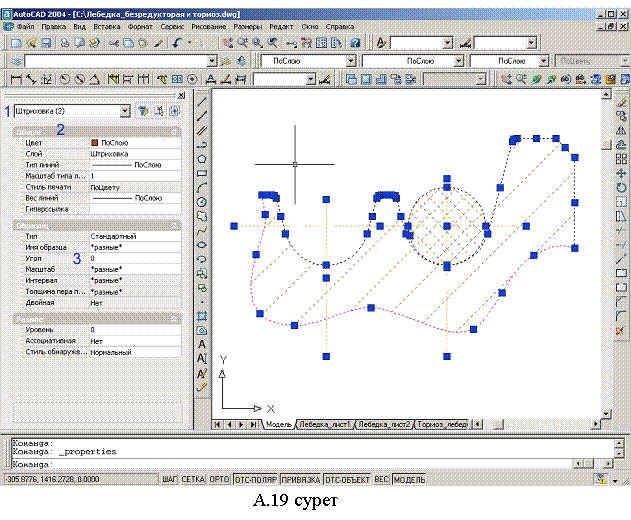
1 мысал – өстік сызықтардың параметрін редакциялау.
Өстік сызықтарды сызу кезінде оның сызықшалары өте үлкен немесе өте кішкентай болуы мүмкін. Бұл жағдайды түзету үшін қажетті өстік сызықтарды белгілеп алып, қасиеттерінен «Масштаб типа линии» (Сызық типінің масштабы) параметрін тауып, оны өзгерту керек. Сызықшаларды жиылату үшін мына бұл санды азайту керек (0,9-0,6), ал үлкейту үшін оны үлкейту керек (1,5-3).
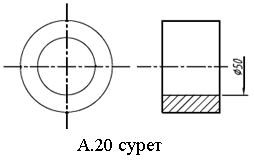 2 мысал – сызбадағы басқа
өлшемдердің арасына өлшемді сыйдыру үшін оны аздап
кішірейту керек. Өлшемдер қасиеттерінің ішінде «Вписанный» (Іштей жазылған)
категориясы бар, оның ішінде «Глобальный масштаб размеров»
(Өлшемнің негізгі масштабы) бар. Бұл параметрді азайту
кезінде барлық өлшем элементтерінің (жазулардың,
нұсқамалардың) өлшемдері кішірейеді.
2 мысал – сызбадағы басқа
өлшемдердің арасына өлшемді сыйдыру үшін оны аздап
кішірейту керек. Өлшемдер қасиеттерінің ішінде «Вписанный» (Іштей жазылған)
категориясы бар, оның ішінде «Глобальный масштаб размеров»
(Өлшемнің негізгі масштабы) бар. Бұл параметрді азайту
кезінде барлық өлшем элементтерінің (жазулардың,
нұсқамалардың) өлшемдері кішірейеді.
3 мысал – А.20 суретінде көрсетілген сызбадағы тесікке өлшемін көрсету қажет. Кәдімгі сызықтық өлшемін қойып шығып, оның элементтер қасиетін өзгерту керек.
Өлшемдер қасиеттерінен «Линии и стрелки» (Сызықтар жән нұсқамалар) делінгеді тауып оның ішінен «Разм линия 2» (Өлшем сызығы 2) және «Вын линия 2» (Шығару сызығы 2) дегендерді өшіру керек (егер өлшемдер астынан үстіне қарай қойылған болса).
А.5 Графикалық қарапайымдардың негізгі түрлері
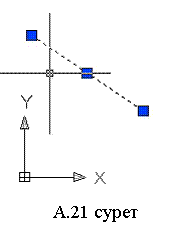 А.5.1 Кесінді
А.5.1 Кесінді
«Отрезок» (Кесінді) AutoCAD-тың негізгі графикалық объектісі болып табылады. «Отрезок» командасы белгіленген нүктеден бірнеше сызық сызып шығарады, сонда келесі сызықтардың басы алдынғы сызықтардың соңғы нүктелерінен басталады. Кесіндінің үш ерекше нүктесі болады (А.21 суретті қара). Шеткі нүктелерінен оны созуға және бағытын өзгертуге болады, ал орталық нүктесінен көшіруге болады.
Полярлық қадағалау бағытымен кесінділерді сызғанда (мысалы, диагональ бағытта) оның бағытын қадағалап, ұзындығын миллиметрмен клавиатурадан енгізуге болады (А.22,а суретті қара).
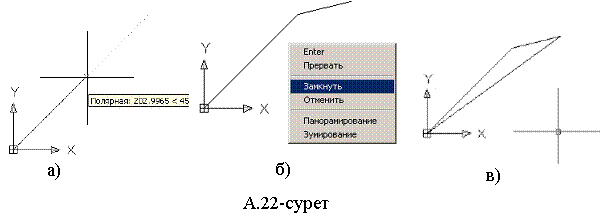 Төменде А.22,а,б,в суреттерде келтірілген
элементтерді тұрғызу кезіндегі пайдаланушымен диалог
көрсетілген. Команданы жібергеннен соң, AutoCAD оны қайталап
және қос нүктемен аяқталған сұраныстарды
беріп тұрады, бұл сұраныстарға жауап берілгеннен кейін Enter-ді
басу керек.
Төменде А.22,а,б,в суреттерде келтірілген
элементтерді тұрғызу кезіндегі пайдаланушымен диалог
көрсетілген. Команданы жібергеннен соң, AutoCAD оны қайталап
және қос нүктемен аяқталған сұраныстарды
беріп тұрады, бұл сұраныстарға жауап берілгеннен кейін Enter-ді
басу керек.
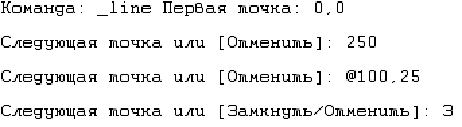
А.5.2 Түзу
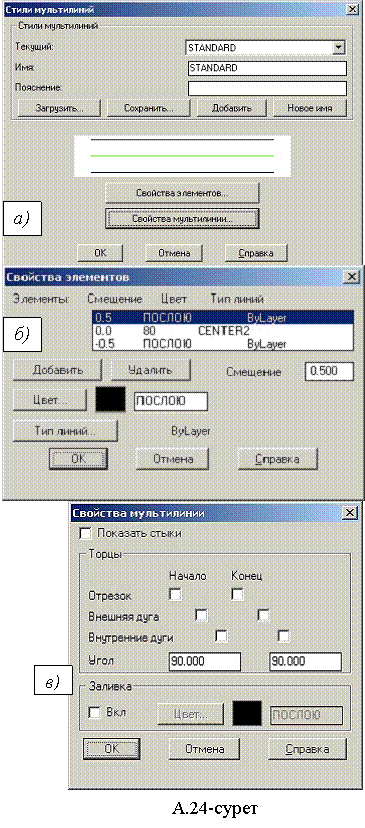
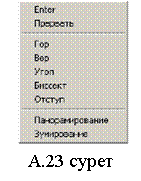 «Прямая» (Түзу) – бұл екі бағытта шексіз
жалғасатын сызық. Түзулер - бұл сызба көріністерінің
(проекциялық сызықтарды) байланыстыру үшін пайдаланады. Бұл
сызықтар ғимараттың алдыңғы бетінің
топырақтарының деңгейін көрсетіп тұрады, оның
өлшемдері анықталғанға дейін созылады және т.б.
«Прямая» (Түзу) – бұл екі бағытта шексіз
жалғасатын сызық. Түзулер - бұл сызба көріністерінің
(проекциялық сызықтарды) байланыстыру үшін пайдаланады. Бұл
сызықтар ғимараттың алдыңғы бетінің
топырақтарының деңгейін көрсетіп тұрады, оның
өлшемдері анықталғанға дейін созылады және т.б.
Ары қарай өзгерту командала-рының көмегімен түзуді кесіндіге айналдыруға болады. Команда опцияларының контексттік менюі А.23 суретте көрсетілген. Горизонталь және вертикаль сызықтарды, көлбеу сызықтарды, түзуді бұрыштың биссектрисасы ретінде және объектіден белгілі қашықтықта тұрғызуға болады.
А.5.3 Мультисызық
«Мультилиния» (Муль-тисызық) – бұл параллель екі және одан да көп сызықтың жиынтығы. Үнсіздік бойынша өстік сызығы үстінгі сызық бойымен өтетін екі параллель сызық сызылады.
«Мультисызықтың стилі» деген ұғым бар. Объектілердің әр түрлі түрлерін тұрғызу үшін бір сызбада мультисызықтардың бірнеше түрін сақтауға болады (мысалы, ғимарат жобасындағы қабырғалар үшін).
Мультисызықтардың түрлерін тағайындау диалогі («Формат → Стили мультилиний») А.24 суретте келтірілген. Тағы да параллель сызықтарды қосып олардың тұрған орнын, түсін және түрін орнатуға болады.
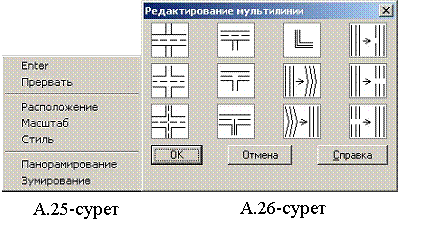
Мультисызықтар шеттерінің сызылуын бақылауға, оны бояуға және т.б. орындауға болады.
«Мультилиния» командасының контексттік менюі А.25 суретте көрсетілген. Мульти-сызықтың «Расположение» (Орналасу) опциясы байланыстыру нүкте-лерінің орнын (центрі бойымен, үстінде, астында) басқарады.
Мультисызықтың енін «Масштаб» опциясы береді. Мультисызықтарды біріктіру және ажырату, сонымен қатар олардың өзара қиылысуын орындауға мүмкіндік бар. Мультисызықтарды тағайындау диалогын тінтуірдің батырмасын екі рет басып шақыруға болады (А.26 суретті қара).
А.5.4 Полисызық
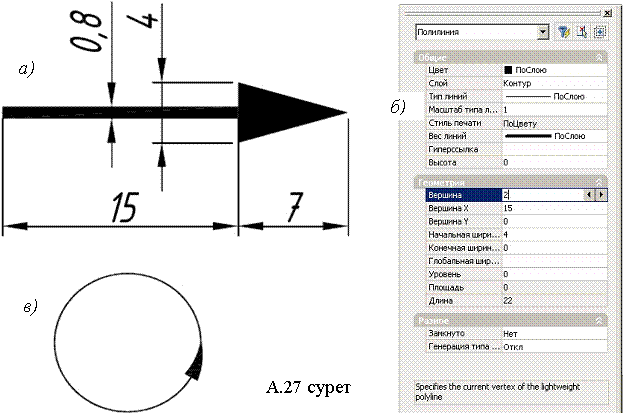
Полилиния (Полисызық) – бұл қалыңдығы айнымалы объект. Полисызық сызбада берілген қалыңдығымен баспаға шығады. Негізінде полисызық ол өзара қосылған сызықтық (немесе доғалық), қалыңдығы өзгермелі сегменттер тобелерәнің жиынтығы.
Полисызықты пайдалану мысалы - тілікті белгілеу немесе «бұрылған» белгісін көрсету үшін қолданылатын нұсқаманың кескіні. А.27,а суретте нұсқаманың кескіні оның өлшемдерімен бірге көрсетілген, ал А.27,б суретте оның қасиеттері келтірілген.
«Полилиния» командасының опциялары шартты түрде сызықты және доғалық сегметті сызу командаларына бөлінеді (А.28 суретті қара).
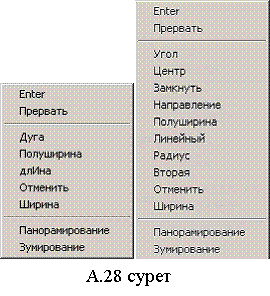 Бастапқы нүктені берген coң
ағымдағы сегменттің қалығдығын беру керек.
Ол тұрақты немесе айнымалы болады (Начальная ширина -
Бастапқы қалыңдығы; Конечная ширина - Соңындағы
қалыңдығы). Егерде қалығдығын 0-ге
тең деп беретін болсақ, онда оның баспаға қабатта
анықталғанындай болып түседі. Полисызықтың
барлық сегменттеріне тұрақты қалыңдықты «Глобальная
ширина» деген параметр тағайындайды.
Бастапқы нүктені берген coң
ағымдағы сегменттің қалығдығын беру керек.
Ол тұрақты немесе айнымалы болады (Начальная ширина -
Бастапқы қалыңдығы; Конечная ширина - Соңындағы
қалыңдығы). Егерде қалығдығын 0-ге
тең деп беретін болсақ, онда оның баспаға қабатта
анықталғанындай болып түседі. Полисызықтың
барлық сегменттеріне тұрақты қалыңдықты «Глобальная
ширина» деген параметр тағайындайды.
Түзу сызықты және доғалы сегменттерді сызу «Дуга» (Доға) және «Линейный» (Сызықтық) опциялары арқылы орындалады. Көптеген командалар «полисызық» объектісін пайдаланады, мысал ретінде «Прямоугольник (Тікбұрыш)» және «Многоугольник (Көпбұрыш)» командаларын айтсақ болады, олар «Глобальная ширина» параметры 0-ге тең полисызықты тұрғызады. «Кольцо» (Шеңбер) командасы да қалыңдығы берілген доғаның сегменттерінен тұратын полисызықты пайдаланады.
«Многоугольный видовой экран» (Көпбұрышты бейнелеу экраны) командасы полисызықты жаңа көпбұрышты бейнелеу экранын сызу үшін пайдаланады.
А.5.5 Шеңбер және доға
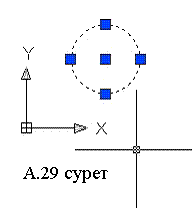 Шеңбер секілді объектілерді Круг (Шеңбер)
командасы тұрғызады. Шеңберде (А.29 суретті
қара) бес ерекше нүктесі болады (Центр және
төрт Квадрант). Шеңберді, мысалы, центрінің координаттарымен
және радиусының мәнін беру арқылы
тұрғызуға болады. Шеңберді
басқа әдістермен де тұрғызуға болады.
Олардың арасында «ККР» (Касательная
Касательная Радиус - Жанама Жанама Радиусы) опциясы бар. Бұл опцияны
таңдағанда «Жанасу» байланыстыруыдан басқа
байланыстырулардың барлығы өшіріледі де, пайдаланушыдан екі
көршілес объектілерде жатқан жанасу нүктелерін шамалап
көрсету және шеңбер радиусын беру талап етіледі.
Шеңбер секілді объектілерді Круг (Шеңбер)
командасы тұрғызады. Шеңберде (А.29 суретті
қара) бес ерекше нүктесі болады (Центр және
төрт Квадрант). Шеңберді, мысалы, центрінің координаттарымен
және радиусының мәнін беру арқылы
тұрғызуға болады. Шеңберді
басқа әдістермен де тұрғызуға болады.
Олардың арасында «ККР» (Касательная
Касательная Радиус - Жанама Жанама Радиусы) опциясы бар. Бұл опцияны
таңдағанда «Жанасу» байланыстыруыдан басқа
байланыстырулардың барлығы өшіріледі де, пайдаланушыдан екі
көршілес объектілерде жатқан жанасу нүктелерін шамалап
көрсету және шеңбер радиусын беру талап етіледі.
«Тұтқамен» редакциялау кезінде (№ 2 зертханалық жұмысқа әдістемелік нұсқаудан А қосымшасындағы «Редакциялаудың негізгі әдістері» бөлімін қараңыз) центріндегі нүкте арқылы тасығанда шеңбер толығымен орын ауыстырады, ал квадранттағы нүкте арқылы тасу шеңбердің радиусын өзгертеді.
Дуга (Доға) – бұл шеңберге ұқсас объектілер, оларды центрі және басқа екі нүктесі (бастапқы және соңғы) арқылы тұрғызуға болады. Бұл жағдайда доға центрінің бастапқы және соңғы нүктесіне қатысты сағат тіліне қарсы тұрғызылады. Доғаны центрін және бұрышын (немесе хордасы ұзындығын) беру арқылы да тұрғызуға болады. Сонымен қатар, доғаны үш нүктесімен де беруге болады.
А.5.6 Эллипс және эллипстік доғалар
Эллипс – екі тәсілмен тұрғызылады: центрі және екі жарты өстің мәндерін беру арқылы; немесе бірінші өсінің ұзындығы және басқа жарты өсінің мәнін беру арқылы. А.30 суретінде эллипстің қасиеттері келтірілген.
Эллипстің де шеңберде сияқты бес ерекше нүктесі болады (центрі және төрт квадранты). Эллипсті «Тұтқалармен» редакциялау процесі шеңберді редакциялау процесімен бірдей болады.
Эллипстік доғаларды (Эллиптические дуги) тұрғызу эллипсті тұрғызумен бірдей, сонымен қатар бастапқы және соңғы бұрыштары (немесе ішкі бұрышы) туралы ақпарат берілуі керек.
А.5.7 Сплайн
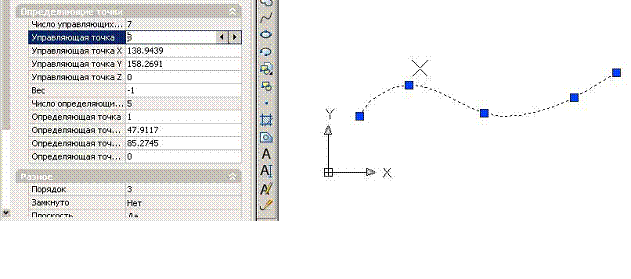 Сплайн –
бұл берілген нүктелер арқылы өтетін тегістелген
қисық. Сплайнды орындау үшін оны анықтайтын
нүктелердің орынын беру қажет және басталу және
аяқталу шарттарын (бастапқы және соңғы
нүктелеріне қатысты жанамалардың орналасуын) көрсету
қажет. Қолданушы тағайындаған нүктелер сплайнды
басқаратын нүктелермен сәйкес келмейтініне (А.31 суретті
қара) назар аударыңыз. Әдетте сплайнды үзу сызығы
ретінде қолданады (қолмен сызылған ирек сызық).
Сплайн –
бұл берілген нүктелер арқылы өтетін тегістелген
қисық. Сплайнды орындау үшін оны анықтайтын
нүктелердің орынын беру қажет және басталу және
аяқталу шарттарын (бастапқы және соңғы
нүктелеріне қатысты жанамалардың орналасуын) көрсету
қажет. Қолданушы тағайындаған нүктелер сплайнды
басқаратын нүктелермен сәйкес келмейтініне (А.31 суретті
қара) назар аударыңыз. Әдетте сплайнды үзу сызығы
ретінде қолданады (қолмен сызылған ирек сызық).
А.5.8 Нүкте
Нүкте - физикалық өлшемі жоқ объект. Сондықтан «Стиль отображения точек» (Нүктені бейнелеу стилі) деген ұғымы бар («Формат→Отображения точек» – А.32 суретті қара).
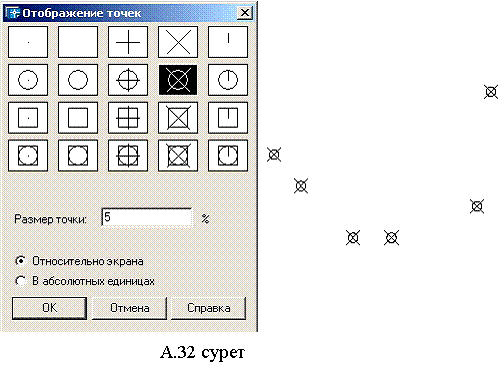
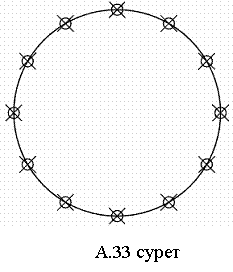 М
М
Нүктенің бейнелеу өлшемі салыстырмалы бірліктермен (экранның өлшемі бойынша %) немесе абсолюттік бірліктермен, яғни, миллиметрмен берілуі мүмкін. Өлшемдерді салыстырмалы бірліктермен бергенде, сызбаны қайта құрған сайын нүктенің бейнелеу өлшемі өзгеріп тұрады.
Нүктелер тек координаттарды белгілеп тұру үшін ғана қолданылмайды. Нүктелер арқылы объектілерді бөліктерге бөлуге болады:
а) «Разметить» (Белгілеу) командасы («Рисование→Точка→Разметить») арқылы нүктелерді берілген арақашықтықпен кез-келген объектіге орналастыруға болады;
б) «Поделить» (Бөлу) командасы («Рисование→Точка→Поделить») объектіні керекті бөліктерге бөледі. А.33 суретте шеңберді 12 бөлікке бөлу кезіндегі нәтижесі көрсетілген.
А.5.9 Жалғыз-жолды текст
Однострочный текст (Жалғыз-жолды текст) сызбада қысқа жазуларды орындау үшін қолданылады (мысалы, көріністерді және тіліктерді белгілеу). Жалғыз-жолды текст негізгі жазуды толтыру үшін де қолданылады.
Жалғыз-жолды тексттің негізгі параметрлері (А.34 суретті қара):
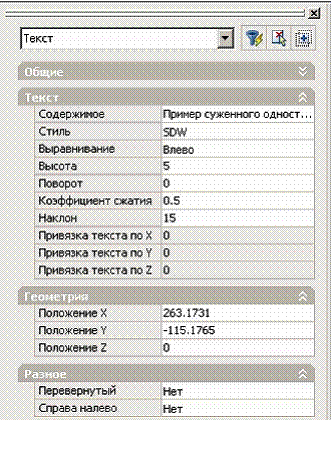 а) стиль (жазылу түрі – толығырақ №2
зертханалық жұмысқа әдістемелік
нұсқаудың А қосымшасынан қараңыз);
а) стиль (жазылу түрі – толығырақ №2
зертханалық жұмысқа әдістемелік
нұсқаудың А қосымшасынан қараңыз);
б) угол поворота (бұру бұрышы);
в) высота шрифта (шрифт биіктігі);
г) угол наклона шрифта (шрифттің көлбеулік бұрышы);
д) коэффициент сжатия (сығу коэффициенті);
е) способ выравнивания (түзету тәсілі);
ж) зеркальное отображение (айналық бейнеленуі) және т.б.
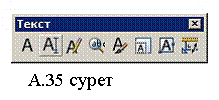 «Жалғыз жолды текст» функциясын негізгі
мәзір «Рисование→ Текст→ Одностроч-ный» арқылы немесе «Текст»
тақташасынан шақыруға болады (А.35 суретті қара).
Бұл панельде бірнеше маңызды функциялармен жұмыс істеу
ұсынылған (мысалы, «Редактировать текст» - Текстті редакциялау функциясы),
сондықтан оны экранның бетіне шығарған дұрыс.
«Жалғыз жолды текст» функциясын негізгі
мәзір «Рисование→ Текст→ Одностроч-ный» арқылы немесе «Текст»
тақташасынан шақыруға болады (А.35 суретті қара).
Бұл панельде бірнеше маңызды функциялармен жұмыс істеу
ұсынылған (мысалы, «Редактировать текст» - Текстті редакциялау функциясы),
сондықтан оны экранның бетіне шығарған дұрыс.
 А.36 суретінде жалғыз жолды текстті
тегістеудің әртүрлі тәсілдері көрсетілген.
Әртүрлі тәсілдермен тегістелген тексттің маркерлері (ерекше
нүктелері) әртүрлі болып орналасатына назар аударыңыз.
А.36 суреттегі екінші жолда сол жағына тегістелген текст
көрсетілген. Текстті тасымалдауға арналған бір маркер («тұтқа»)
қарастырылған. Үшінші жолда тексттің белгілі бір ені
бар шектеуге жазылғаны көрсетілген. Бұл амалда сығу
коэфициенті екі шеткі нүктелеріне қатысты автоматтық
түрде анықталады. Төртінші жолда «Ортасы центрі бойынша»
тегістеу түрі көрсетілген.
А.36 суретінде жалғыз жолды текстті
тегістеудің әртүрлі тәсілдері көрсетілген.
Әртүрлі тәсілдермен тегістелген тексттің маркерлері (ерекше
нүктелері) әртүрлі болып орналасатына назар аударыңыз.
А.36 суреттегі екінші жолда сол жағына тегістелген текст
көрсетілген. Текстті тасымалдауға арналған бір маркер («тұтқа»)
қарастырылған. Үшінші жолда тексттің белгілі бір ені
бар шектеуге жазылғаны көрсетілген. Бұл амалда сығу
коэфициенті екі шеткі нүктелеріне қатысты автоматтық
түрде анықталады. Төртінші жолда «Ортасы центрі бойынша»
тегістеу түрі көрсетілген.
Жазылған текстті «Редактировать текст» (Текстті редакциялау) командасының көмегімен өзгертуге болады. (А.35 суретте «Текст» панеліндегі пиктограмманы қара). Осы кезде текстті редакциялау үшін қарапайым диалог пайда болады А.37 суретінде келтірілген.

Клавиатурадан табылмайтын белгілерді текстке қою мүмкіндігі бар (А.2 кестені қараңыз).
Бұл үшін код деп аталатын және кейбір белгілер %%<латын әріпі> пайдаланылады, сонан соң олар керекті символдарға айналады.
А.2 к е с т е
|
Код |
Мағынасы |
|
|
|
|
%%c |
«Диаметр» Ø белгісі |
|
%%d |
«Градус» ° белгісі |
|
%%p |
«Плюс-минус» ± белгісі |
|
%%u |
Тексттің астын сызуды қосу/өшіру |
|
%%o |
Тексттің үстін сызуды қосу/өшіру |
Текстерді редакциялау жөніндегі сұрақтар №2 зертханалық жұмысқа арналған әдістемелік нұсқаудың А қосымшасында қарастырылған.
А.5.10 Басқа объектілер (Көпбұрыш, Тікбұрыш, Дөңгелек)
Жоғарыда айтылып кеткендей, AutoCAD жүйесінде «Көпбұрыш», «Тікбұрыш», «Сақина» деген объектілер болмайды. Бірақ олар тәжірибеде жиі кездесетін болғандықтан, оларды тұрғызу командалары жасалған. Бұларды тұрғызу полисызықтар негізімен іске асады, сондықтан да барлық үш команда «полисызық» типті объектілерді тұрғызадыды.
Көпбұрыш (Многоугольник) - бұл n жағы бар тұйық геометриялық фигура. Көпбұрышты тұрғызудың екі түрлі әдісі болады: іштей және сырттай сызылған шеңбердің радиусын беру (А.38 суретті қара) арқылы және жағының орналасуын («Сторона» - «Жағы» опциясы) екі нүктенің көмегі арқылы.
Тікбұрыш (Прямоугольник) - екі төбелерінің координаттары немесе бір төбесімен және өлшемдері арқылы тұрғызылады («Размеры» - «Өлшемдері» опциясы). Соңғы жағдайда өлшемдерін бергеннен кейін, бастапқы нүктесінен бастап қандай бағытта тұрғызылатынын көрсету керек.
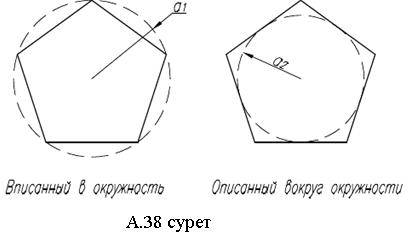
Тікбұрышты тұрғызу барысында басқа да қосымша параметрлерді енгізуге болады, мысалы, бұрыштарындағы фаскаларды («Фаска» опциясы) немесе доғалауды («Сопряжение» - «Түйіндесу» опциясы) жасауға болады (А.39 суреттқара қара). Тікбұрышты тұрғызу үшін пайдаланған полисызыққа белгіленген қалыңдықты («Ширина» - «Ені» опциясы) беруге болады.
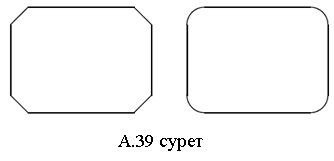
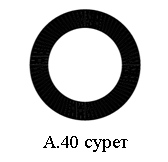
Сақина (Кольцо) - бұл ішкі және сыртқы диаметрлері бойынша және центрінің нүктесін беріп тұрғызуға болады (А.40 суретті қара). Сақина да полисызықтың көмегімен тұрғызылады.
Әдебиеттер тізімі
1. Романычева Э.Т., Соколова Т.Ю., Шандурина Г.Ф. Инженерная и компьютерная графика. – М.: ДМК Пресс, 2001. – 592 с.
2. Романычева Э.Т., Трошина Т.Ю. AutoCAD 2000. – М.: ДМК, 1999. – 320 с.
3. Полещук Н.Н. Самоучитель AutoCAD 2000 и Visual LISP.–СПб.: БХВ-Петербург, 2001. –672 с.
4. Соколова Т.Ю. AutoCAD 2009. Учебный курс.- СПб.: Питер, 2008. – 576 с.
5. Жарков Н.В. AutoCAD 2009. Официальная русская версия.- СПб.: Наука и Техника, 2009. – 608 с.
6. Полещук Н.Н. Самоучитель AutoCAD 2011. – СПб.: БХВ-Петербург, 2010. – 544 с.
7. Динасылов А.Д. Инженерная и компьютерная графика. Введение в компьютерную графическую систему AutoCAD: Учебное пособие.- Алматы: АИЭС, 2003. – 104 с.
8. Смирнов Д.В. Методические
указания к изучению курса «AutoCAD 2004 rus». – М.: Академия САПР и ГИС, 2004.
– 67 с.
2012 ж. жиынтық жоспары, реті 235